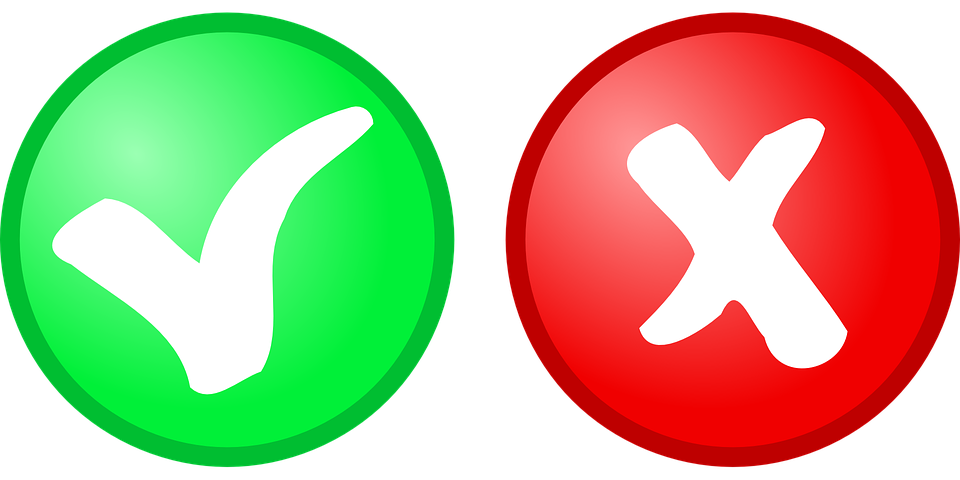La correction automatique est un outil incroyable qui corrige automatiquement vos mots mal orthographiés. Bien que cette fonction soit activée par défaut sur de nombreux appareils, vous pouvez également l’activer manuellement. Nous allons vous montrer comment le faire sur Android, Windows, iPhone, iPad, Mac et Microsoft Word.
Sommaire
Activer la correction automatique sur Android
La façon d’activer la correction automatique sur Android varie selon le modèle de téléphone que vous utilisez. Dans la plupart des cas, vous pouvez trouver l’option dans les paramètres de votre téléphone ou de votre clavier.
Nous vous expliquons ici comment activer la correction automatique sur les téléphones Samsung en utilisant Samsung Keyboard et Gboard.
Activer la correction automatique sur un téléphone Samsung
Si vous utilisez Samsung Keyboard sur votre téléphone Android Samsung, vous pouvez activer la fonction de correction automatique en suivant les étapes ci-dessous.
Ouvrez les Paramètres sur votre téléphone et sélectionnez « Gestion générale ».
Accédez à « Gestion générale » dans Réglages.
Appuyez sur « Paramètres du clavier Samsung ».
Sélectionnez « Paramètres du clavier Samsung ».
Choisissez « Remplacement automatique ».
Appuyez sur « Remplacement automatique ».
Activez l’option.
Activez l’option.
Activer la correction automatique dans Gboard
Pour activer la correction automatique dans Gboard, appuyez sur un champ de texte ou un éditeur de texte pour ouvrir votre clavier. Ensuite, appuyez sur l’icône de l’engrenage en haut de votre clavier ouvert.
Vous accéderez à la page « Paramètres ». Ici, sélectionnez « Correction du texte ».
Choisissez « Correction du texte ».
Sur la page « Correction du texte », activez l’option « Auto-Correction ».
Activez l’option » Correction automatique « .

Activer la correction automatique sous Windows
Microsoft Windows propose une fonction de correction automatique, mais contrairement aux autres appareils, elle ne fonctionne pas dans toutes les applications. Vous pouvez utiliser la fonction dans certaines apps installées à partir du Microsoft Store officiel.
Pour l’activer, lancez les Paramètres en appuyant sur Windows+i. Ensuite, sélectionnez « Appareils ».
Accédez à « Appareils » dans Paramètres.
Dans la barre latérale de gauche, choisissez « Saisie ». Puis, dans le volet de droite, activez l’option « Correction automatique des mots mal orthographiés ».
Activez l’option « Correction automatique des mots mal orthographiés ».
Windows corrigera désormais les fautes de frappe dans vos textes dans les applications prises en charge.
Activer la correction automatique sur l’iPhone et l’iPad
Pour activer la fonction de correction automatique de votre iPhone ou iPad, lancez Réglages sur votre téléphone.
Dans Réglages, sélectionnez » Général « .
Appuyez sur « Général » dans Réglages.
Sur la page « Général », choisissez « Clavier ».
Sélectionnez « Clavier ».
Sur l’écran « Claviers », activez « Correction automatique ».
Activez l’option » Correction automatique « .
Activer la correction automatique sur Mac
Mac propose également une fonction de correction automatique pour vous aider à corriger les fautes d’orthographe.
Pour activer cette fonction, allez dans le menu Apple > Préférences système > Clavier > Texte. Puis, activez la fonction « Correction automatique de l’orthographe ».
Activez « Corriger l’orthographe automatiquement ».

Activez la correction automatique dans Microsoft Word
Microsoft Word dispose de sa propre fonction de correction automatique pour vous aider à corriger toutes les fautes de frappe dans vos documents.
Pour l’activer, lancez Word et sélectionnez » Options » dans la barre latérale gauche.
Sélectionnez » Options » dans la barre latérale de gauche.
Dans la barre latérale gauche de la fenêtre « Options Word », cliquez sur « Vérification ». Puis, dans le volet de droite, choisissez « Options de correction automatique ».
Sélectionnez Épreuve > Options de correction automatique.
Dans la fenêtre qui s’ouvre, sélectionnez l’onglet « AutoCorrection ». Ensuite, activez l’option « Remplacer le texte au fur et à mesure de la saisie ».
Enfin, cliquez sur « OK » en bas de la fenêtre.
Activez « Remplacer le texte au fur et à mesure de la saisie ».
Choisissez « OK » dans la fenêtre « Options Word ».
Voilà, c’est fait ! L’autocorrection devrait maintenant être activée sur vos différents appareils. Pendant que vous y êtes, vous pouvez apprendre à taper plus vite sur le clavier tactile de votre smartphone.